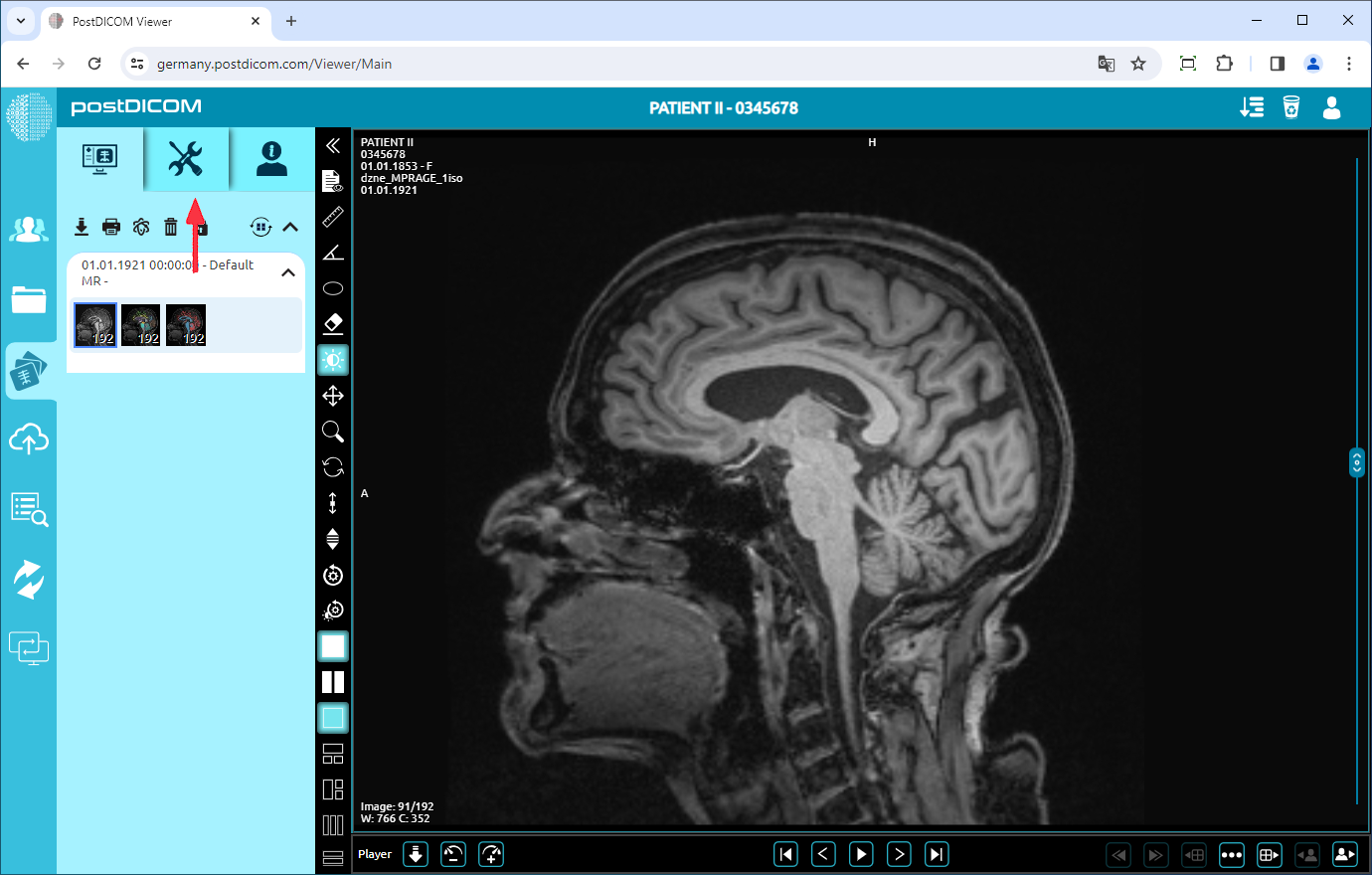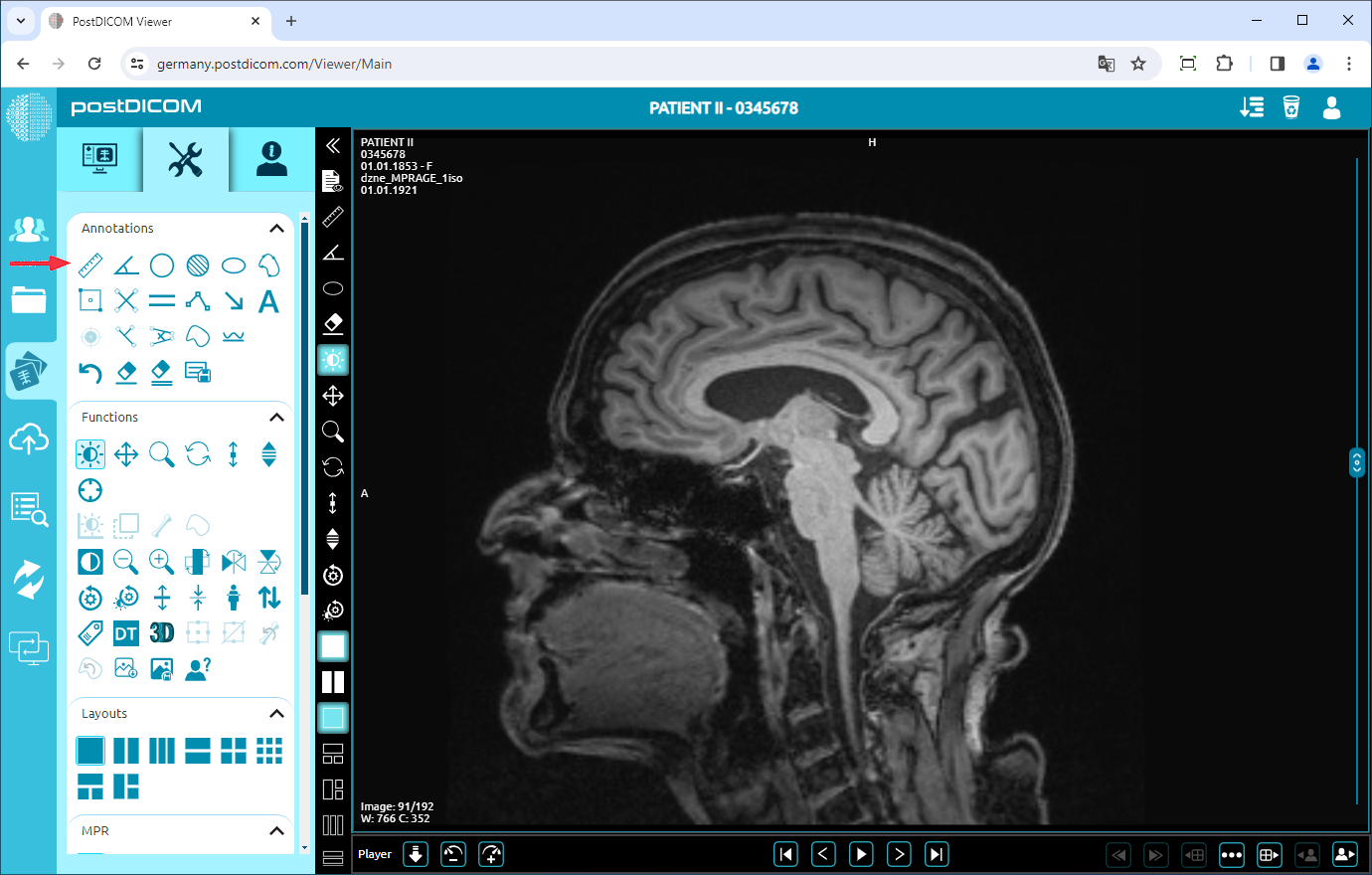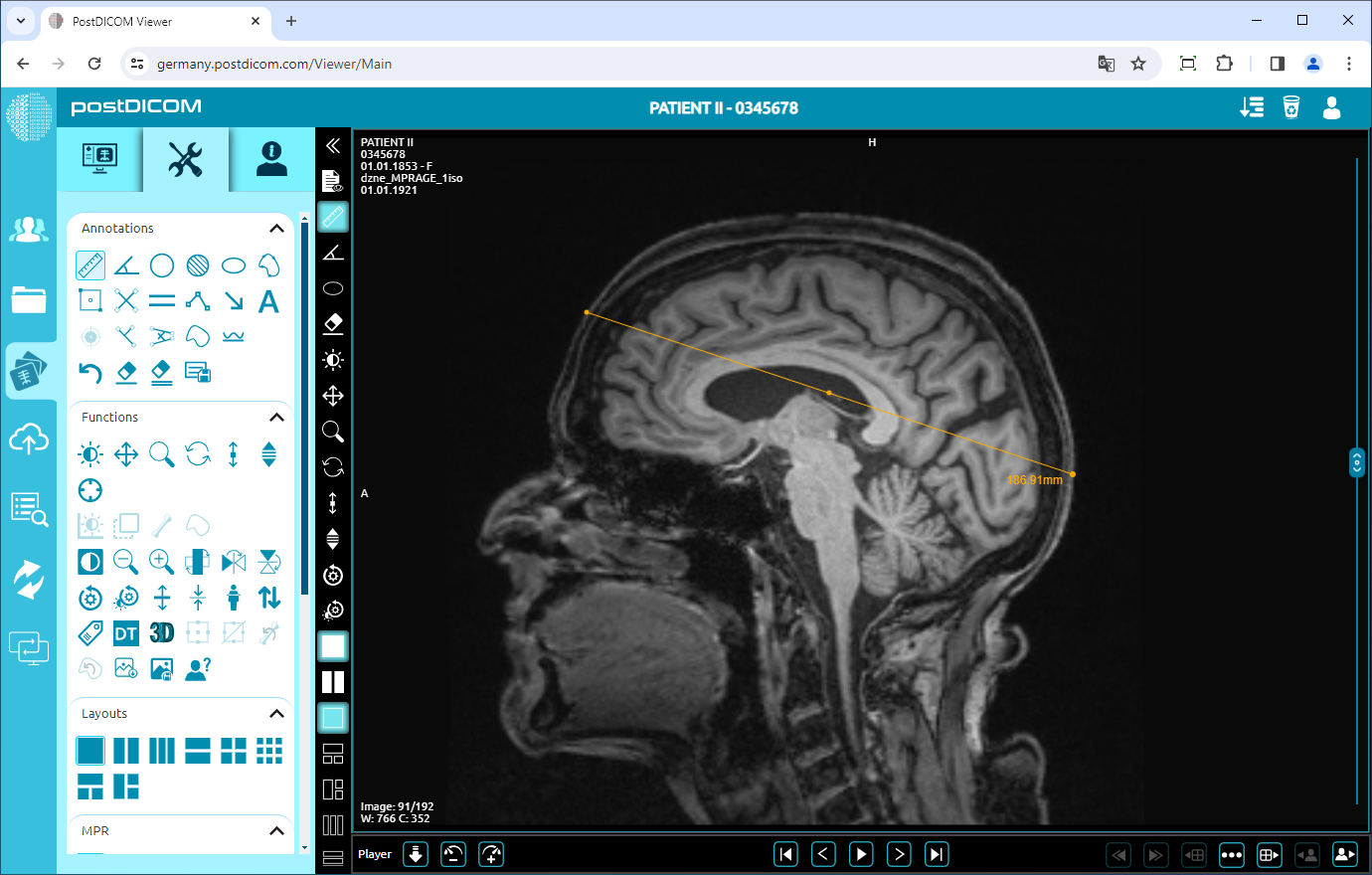Na página “Pesquisa de pacientes”, todos os pedidos de pacientes em sua conta serão exibidos. Clique duas vezes na ordem em que você deseja visualizar as imagens. A página “Visualizar” será aberta. Clique no ícone “Ferramentas” no canto superior esquerdo da página.
Depois de clicar, a seção de ferramentas será exibida. No campo “Anotações”, clique no ícone “Régua” no canto superior esquerdo da seção.
Quando você clicar no ícone, ele ficará azul e um sinal de régua será mostrado na parte inferior do ponteiro do mouse. Clique no ponto inicial da distância que você deseja medir e mova o mouse até o ponto final. Até você clicar, a distância aparecerá em azul. Clique no ponto final da distância e ela ficará amarela. Você verá o valor da distância próximo ao ponto final, que é o valor real da distância medida.
Se você precisar medir outra distância, clique nos pontos inicial e final da nova medição. Clique com o botão direito do mouse para sair da ferramenta de medição. O ponteiro do mouse retornará à função padrão.
Para mover a linha, clique com o botão direito do mouse para sair da função, clique no ponto no meio da linha e arraste o mouse para a direção desejada.
Dessa forma, você pode medir qualquer distância na vista com seu valor real.